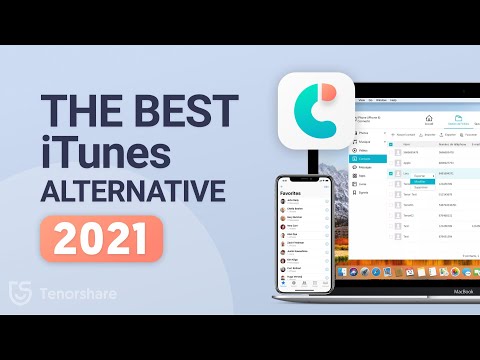Один из наших замечательных читателей вчера написал о том, как перенести пользовательский словарь Office с одного компьютера на другой, и он выглядел достаточно достойным, чтобы писать о всеобщей пользе. Спасибо, Джош!
Если вы когда-либо видели короткую красную линию под словом и выбрали опцию «Добавить в словарь», тогда вы поймете, о чем я говорю … все эти слова хранятся в пользовательском файле словаря и могут быть действительно раздражать, чтобы снова войти на новый компьютер.

Поиск файла словаря
В Word 2003 вам нужно перейти в «Инструменты Параметры», затем перейти на вкладку «Право и грамматика» и выбрать «Пользовательские словари» в этом диалоговом окне.
Для Word 2007 или других приложений Office 2007 нажмите на большую кнопку «Офис» в верхнем левом углу, затем «Параметры Word», а затем в разделе «Проверка» вы увидите «Пользовательские словари»,
Примечание. Outlook 2007 требует, чтобы вы открыли новое письмо, прежде чем вы увидите кнопку «Офис».



Резервное копирование или перенос
Чтобы создать резервную копию вашего файла словаря, просмотрите путь, который вы видели выше, или просто введите следующее в строку местоположения в проводнике:
%appdata%Microsoft
Вы увидите один из двух каталогов, для версий Office 2007 он обычно находится в папке UProof, но в старых версиях он находился в папке Proof. В любом случае диалог выше должен указать вам полный путь.



Если это функция, которую вы используете все время, вам может потребоваться переместить файл в свои документы, а затем переназначить пользовательский словарь в этом месте. Это сделало бы резервные копии намного проще, так как вам не пришлось бы копаться, чтобы найти его.